Pengenalan Aplikasi MATLAB
1.
Pengertian Matlab
Matlab adalah singkatan dari
MATrix LABoratory, merupakan bahasa pemrograman yang dikembangkan oleh The
Mathwork Inc. yang hadir dengan fungsi dan karakteristik yang berbeda dengan
bahasa pemrograman lain yang sudah ada lebih dahulu seperti Delphi, Basic
maupun C++. Matlab merupakan bahasa pemrograman level tinggi yang dikhususkan untuk
kebutuhan komputasi teknis, visualisasi dan pemrograman seperti komputasi
matematik, analisis data, pengembangan algoritma, simulasi dan pemodelan dan
grafik-grafik perhitungan Pada awalnya Matlab dibuat untuk memberikan kemudahan
mengakses data matrik pada proyek LINPACK dan EISPACK. Saat ini matlab memiliki
ratusan fungsi yang dapat digunakan sebagai problem solver mulai dari simple
sampai masalah-masalah yang kompleks dari berbagai disiplin ilmu.
Penggunaan Matlab meliputi bidang–bidang:
• Matematika
dan Komputasi
• Pembentukan
Algorithm
• Akusisi
Data
• Pemodelan,
simulasi, dan pembuatan prototipe
• Analisa
data, explorasi, dan visualisasi
• Grafik
Keilmuan dan bidang Rekayasa
Dalam lingkungan perguruan tinggi teknik, Matlab merupakan
perangkat standar untuk memperkenalkan dan mengembangkan penyajian materi
matematika, rekayasa dan kelimuan.Di industri, MATLAB merupakan perangkat
pilihan untuk penelitian dengan produktifitas yang tingi, pengembangan dan
analisanya. Fitur-fitur MATLAB sudah banyak dikembangkan, dan lebih kita kenal
dengan nama toolbox. Sangat penting bagi seorang pengguna Matlab, toolbox
mana yang mandukung untuk learn dan apply technologi yang sedang
dipelajarinya. Toolbox toolbox ini merupakan kumpulan dari fungsi-fungsi MATLAB
(M-files) yang telah dikembangkan ke suatu lingkungan kerja MATLAB untuk
memecahkan masalah dalam kelas particular. Area-area yang sudah bisa dipecahkan
dengan toolbox saat ini meliputi pengolahan sinyal, system kontrol, neural
networks, fuzzy logic, wavelets, dan lain-lain.
Karakteristik
MATLAB :
·
Bahasa pemrogramannya didasarkan pada matriks (baris
dan kolom).
·
Lambat (dibandingkan dengan Fortran atau C) karena
bahasanya langsung diartikan.
·
Automatic memory management,
misalnya kita tidak harus mendeklarasikan arrays terlebih dahulu.
·
Tersusun rapi.
·
Waktu pengembangannya lebih cepat dibandingkan dengan
Fortran atau C.
·
Dapat diubah ke bahasa C lewat MATLAB Compiler.
·
Tersedia banyak toolbox untuk aplikasi-aplikasi
khusus.
Beberapa kelebihan Matlab jika dibandingkan dengan program lain seperti
Fortran, dan Basic adalah :
1. Mudah dalam memanipulasi struktur matriks dan perhitungan berbagai operasi matriks yang meliputi penjumlahan, pengurangan, perkalian, invers dan fungsi matriks lainnya.
1. Mudah dalam memanipulasi struktur matriks dan perhitungan berbagai operasi matriks yang meliputi penjumlahan, pengurangan, perkalian, invers dan fungsi matriks lainnya.
2.
Menyediakan fasilitas untuk memplot struktur gambar
(kekuatan fasilitas grafik tiga dimensi yang sangat memadai).
3.
Script program yang dapat diubah sesuai dengan
keinginan user.
4.
Jumlah routine-routine powerful yang berlimpah yang
terus berkembang.
5.
Kemampuan interface (misal dengan bahasa C, word dan
mathematica).
6.
Dilengkapi dengan toolbox, simulink, stateflow dan
sebagainya, serta mulai melimpahnya source code di internet yang dibuat dalam
matlab( contoh toolbox misalnya : signal processing, control system, neural
networks dan sebagainya).
2.
Kelengkapan
pada Sistem MATLAB
Sebagai
sebuah system, MATLAB tersusun dari 5 bagian utama:
a.
Development
Environment.
Merupakan sekumpulan perangkat dan fasilitas
yang membantu anda untuk menggunakan fungsi-fungsi dan file-file MATLAB.
Beberapa perangkat ini merupakan sebuah graphical user interfaces (GUI).
Termasuk didalamnya adalah MATLAB desktop dan Command Window, command history,
sebuah editor dan debugger, dan browsers untuk melihat help, workspace, files,
dan search path.
b.
MATLAB
Mathematical Function Library.
Merupakan sekumpulan algoritma komputasi mulai
dari fungsi-fungsi dasar sepertri: sum, sin, cos, dan complex arithmetic,sampai
dengan fungsi-fungsi yang lebih kompek seperti matrix inverse, matrix eigenvalues,
Bessel functions, dan fast Fourier transforms.
c.
MATLAB
Language.
Merupakan suatu high-level matrix/array
language dengan control flow statements, functions, data structures,
input/output, dan fitur-fitur object-oriented programming. Ini memungkinkan
bagi kita untuk melakukan kedua hal baik "pemrograman dalam lingkup
sederhana " untuk mendapatkan hasil yang cepat, dan "pemrograman
dalam lingkup yang lebih besar" untuk memperoleh hasil-hasil dan aplikasi yang
komplek.
d.
Graphics.
MATLAB memiliki fasilitas untuk menampilkan
vector dan matrices sebagai suatu grafik. Didalamnya melibatkan high-level
functions (fungsi-fungsi level tinggi) untuk visualisasi data dua dikensi dan
data tiga dimensi, image processing, animation, dan presentation graphics. Ini
juga melibatkan fungsi level rendah yang memungkinkan bagi anda untuk
membiasakan diri untuk memunculkan grafik mulai dari benutk yang sederhana sampai
dengan tingkatan graphical user interfaces pada aplikasi MATLAB anda.
e.
MATLAB
Application Program Interface (API).
Merupakan suatu library yang memungkinkan
program yang telah anda tulis dalam bahasa C dan Fortran mampu berinterakasi
dengan MATLAB. Ini melibatkan fasilitas untuk pemanggilan routines dari MATLAB
(dynamic linking), pemanggilan MATLAB sebagai sebuah computational engine, dan
untuk membaca dan menuliskan MAT-files.
3.
Memulai Matlab
Perhatikan
Dekstop pada layar monitor PC, anda mulai MATLAB dengan melakukan double-clicking
pada shortcut icon MATLAB

Gambar 1. Icon MATLAB
pada desktop PC
Selanjutnya
anda akan mendapatkan tampilan seperti pada Gambar berikut ini.
Gambar 2. Tampilan
awal Matlab
Sedangkan
untuk mengakhiri sebuah sesi MATLAB, anda bisa
melakukan dengan dua cara,pertama pilih File -> Exit MATLAB dalam
window utama MATLAB yang sedang aktif, atau cara kedua lebih mudah yaitu cukup
ketikkan type quit dalam Command Window.
4.
Lingkungan Kerja MATLAB :
Secara umum lingkungan kerja Matlab
terdiri dari tiga bagian yang penting yaitu:
a. Command Windows
Windows ini muncul pertama kali
ketika kita menjalankan program Matlab. Command windows digunakan untuk
menjalankan perintah-perintah Matlab, memanggil tool Matlab seperti editor,
fasilitas help, model simulink, dan lain-lain. Ciri dari windows ini adalah
adanya prompt (tanda lebih besar) yang menyatakan Matlab siap menerima
perintah. Perintah tersebut dapat berupa fungsi-fungsi bawaan (toolbox) Matlab
itu sendiri.

·
Workspace: Menampilkan semua variable yang pernah
dibuat meliputi nama variable, ukuran, jumlah byte dan class.
·
Command History : Menampilkan perintah-perintah yang
telah diketikkan pada command Window.
2. Editor Windows
Windows ini merupakan tool yang
disediakan oleh Matlab yang berfungsi sebagai editor script Matlab (listing
perintah-perintah yang harus dilakukan oleh Matlab). Ada dua cara untuk membuka
editor ini, yaitu:
1.
Klik : File, lalu New dan kemudian M-File
2.
Ketik pada command windows : ”edit”
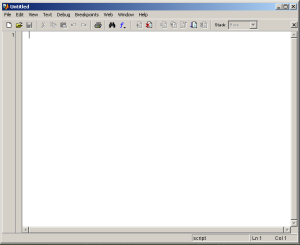
Secara formal suatu script merupakan
suatu file eksternal yang berisi tulisan perintah MatLAb. Tetapi script
tersebut bukan merupakan suatu fungsi. Ketika anda menjalankan suatu script,
perintah di dalamnya dieksekusi seperti ketika dimasukkan langsung pada MatLAb
melalui keyboard.
M-file selain dipakai sebagai
penamaan file juga bisa dipakai untuk menamakan fungsi, sehingga fungsi fungsi
yang kita buat di jendela editor bisa di simpan dengan ektensi .m sama dengan
file yang kita panggi dijendela editor. Saat kita menggunakan fungsi Matlab seperti
inv, abs, cos, sin dan sqrt, matlab menerima variabel berdasarkan variabel yang
kita berikan. Fungsi M-file mirip dengan script file dimana keduanya merupakan
file teks dengan ektensi .m . sebagaimana script M-file, fungsi m-file tidak
dimasukkan dalam jendela command window tetapi file tersendiri yang dibuat
dengan editor teks.
Membentuk dan menjalankan M-File:
·
Klik menu File, pilih New dan klik M-File
·
Pada editor teks, tulis argumen atau perintah
·
Simpan dengan cara klik File, pilih Save As
dan beri nama dengan ekstensi .m
·
Pastikan file yang akan dijalankan berada pada
direktori aktif
·
Misalkan file graf1.m berada di C:\MATLAB, maka
lakukan perintah cd
·
>> cd c:\matlab
·
Kemudian jalankan file graf1.m dengan cara
·
>> graf1
3. Figure
Windows
Jendela tampilan ini merupakan hasil
visualisasi dari script Matlab. Namun Matlab memberi kemudahan bagi programmer
untuk mengedit jendela tampilan ini
sekaligus memberikan program khusus untuk itu. Sehingga jendela tampilan ini
selain berfungsi sebagai visualisasi output dapat juga sekaligus menjadi media
input yang interaktif.
4. MATLAB Help Window
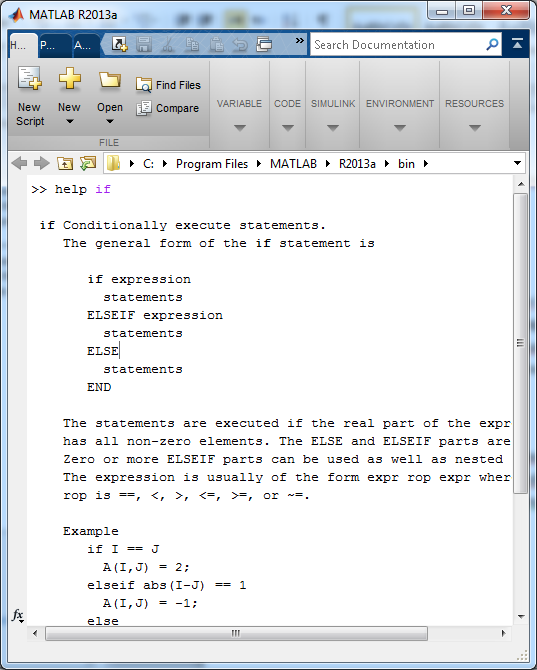 MATLAB juga menyediakan sistem help yang dapat
diakses dengan perintah help. Misalnya, untuk memperoleh informasi tentang
fungsi elfun, if, for, dll. Yang merupakan bagian dari fungsi untuk
trigonometri, eksponensial, complex dan lain-lain.
MATLAB juga menyediakan sistem help yang dapat
diakses dengan perintah help. Misalnya, untuk memperoleh informasi tentang
fungsi elfun, if, for, dll. Yang merupakan bagian dari fungsi untuk
trigonometri, eksponensial, complex dan lain-lain.
DAFTAR PUSTAKA
Budi,Tri.(2013).Matlab.[Online].Tersedia:https://www.scribd.com/document/127 138499/MATLAB.[6 Desember 2016]
Faqih. (2015). Fungsi
Dari Masing - Masing Jendela MATLAB. [ Online ]. Tersedia : http://mas-
faqih.blogspot.co.id/2015/06/fungsi-dari-masing-masing-jendela.html#ixzz4S3Y3YSx6.
[ 6 desember 2016 ]


Buat vidio tutorial tentang konversi satuan seperti di
BalasHapushttp://unienote.blogspot.co.id/
ok